CloudEndure Migrationは現在利用している仮想環境やオンプレミスのサーバーをそのままAWS環境へ持っていくことができる超お手軽なMigrationツールです。このサービスは無料で使うことができます。
以下はまずCloudEndureを利用するにあたって必要となるCloudEndureアカウントの作成とAWSマネジメントコンソールでのIAMユーザー作成までの手順をまとめてみました。
目次
CloudEndureのアカウントを作成する
1-1. AWS のCloudEndureサービスページの「CloudEndure Migrationのライセンスを取得」をクリック
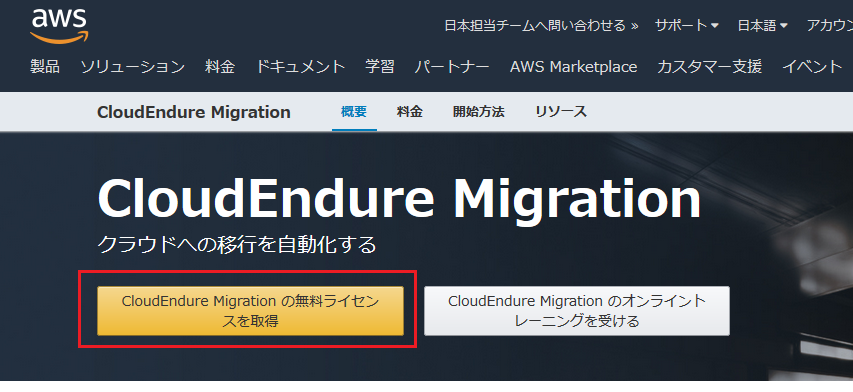
1-2. 移動したアカウント登録ページでメールアドレス、パスワードを入力して「Continue」をクリック
パスワード要件:8文字以上、大文字、小文字、記号、数字
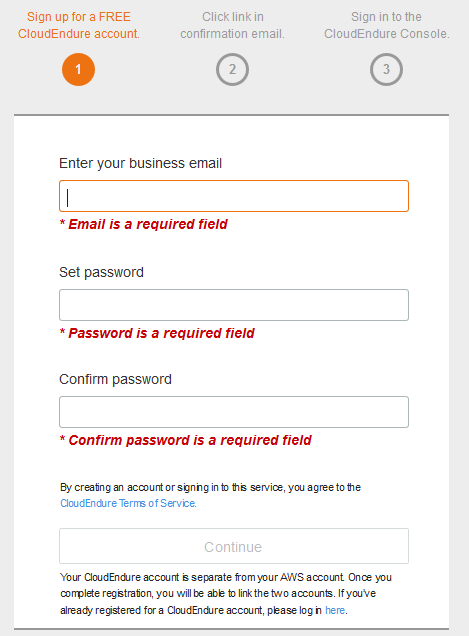
1-3. 入力したメールアドレス宛に確認メールが届きます。届いたメール内のリンクをクリックするとログインされ、Welcome to CloudEndureと表示されるので「START」をクリック
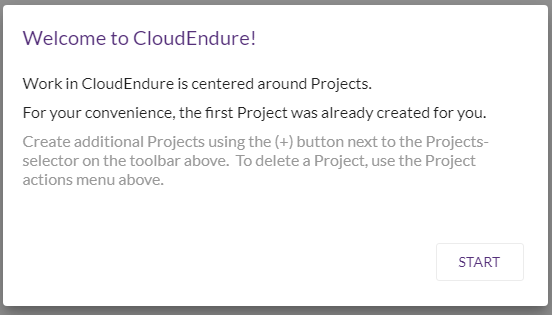
1-4. Projectの作成を促すメッセージが出るので「CONTINUE」をクリック
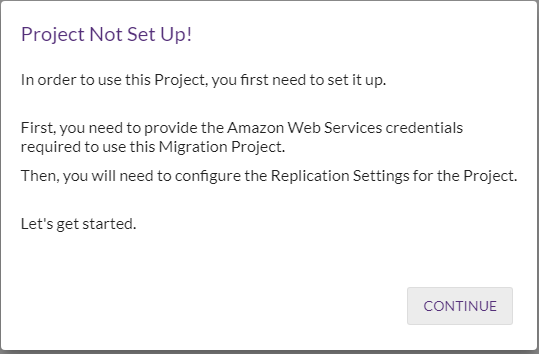
AWSコンソールでCloudEndure用のポリシーを作成する
2-1. AWSのマネジメントコンソールでIAMを選択
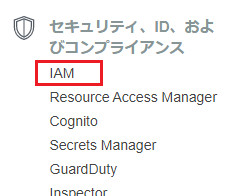
2-2. 左ペインの「ポリシー」をクリック
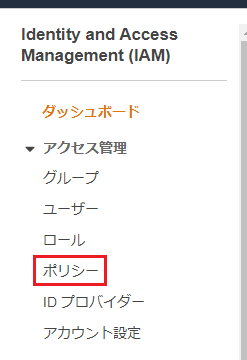
2-3. 「ポリシーの作成」をクリック
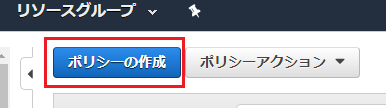
2-4. JSONタブをクリックしてCloudEndureコンソールに表示されている「The Project must have these permissions」をクリックすると表示されるコードをすべてコピーしてIAMのJSONタブにペースト
(もともと4行くらい入っている部分も上書きする)
間違えてGetStart画面を消してしまった人はCloudEndureコンソールのSetup & Info → AWS CREDENTIALSタブをクリックすれば確認できます。
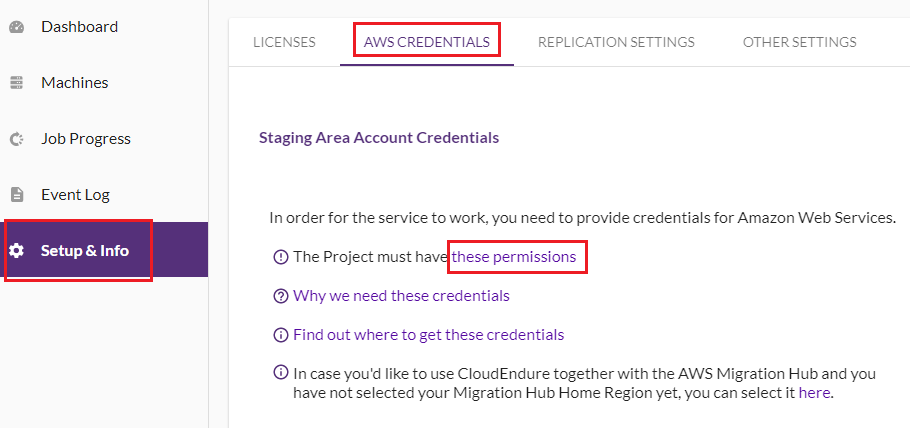
2-5. 「ポリシーの確認」ボタンをクリック
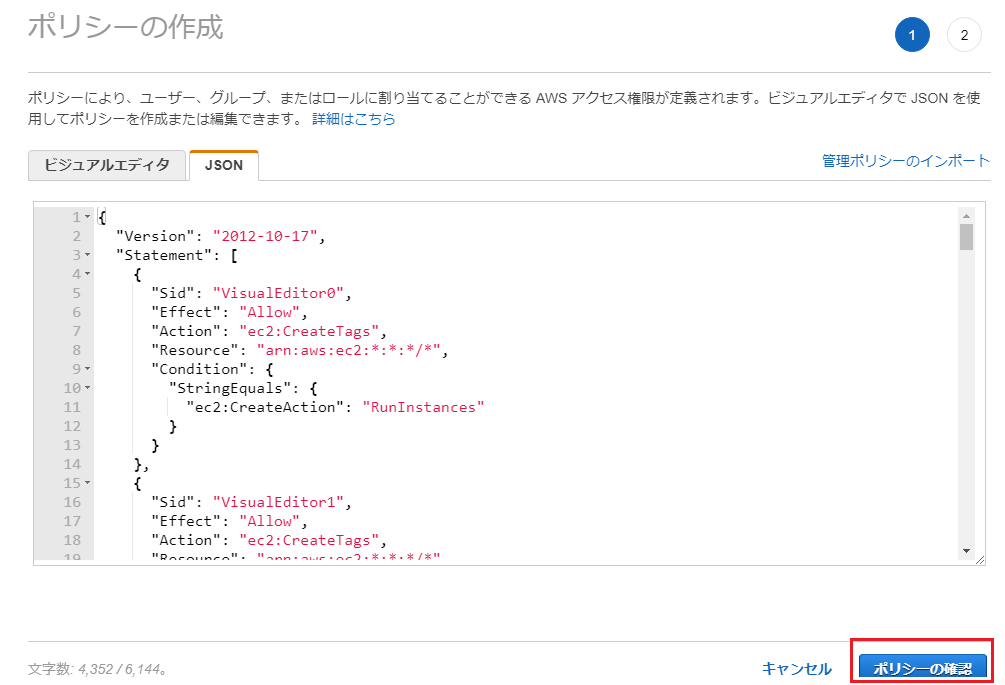
2-6. ポリシー名、説明を入力して「ポリシーの作成」をクリック
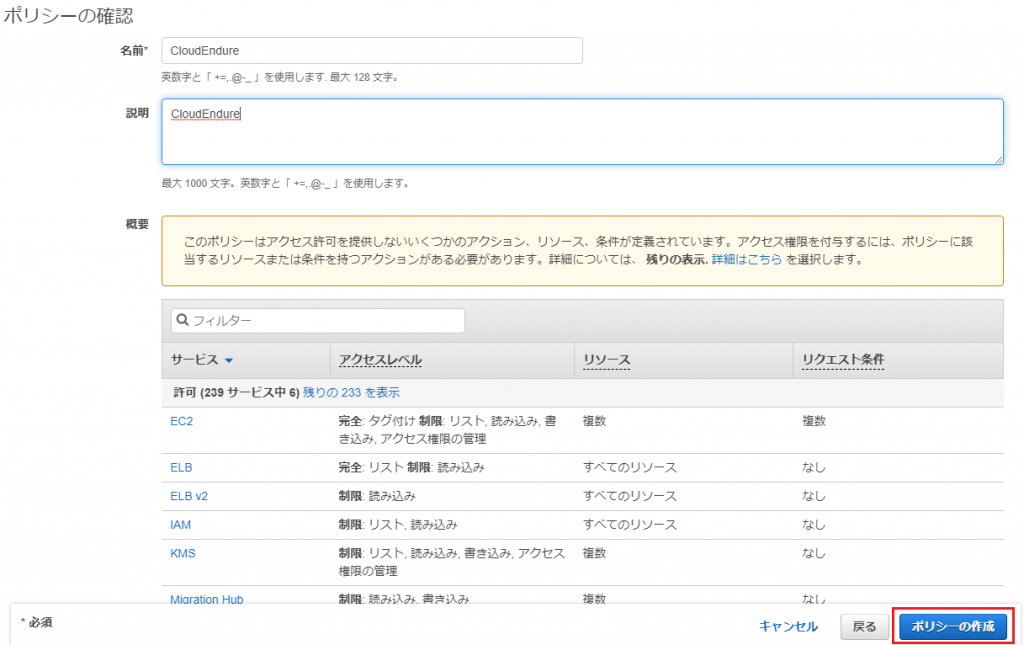
AWSコンソールでCloudEndure用のグループを作成する
3-1. IAMページの左ペインより「グループ」をクリック
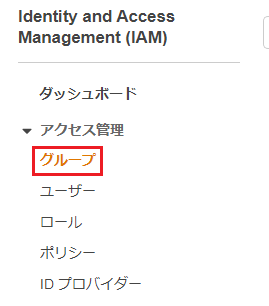
3-2. 「新しいグループの作成」をクリック
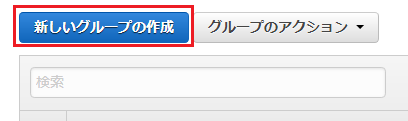
3-3. グループ名を入力して「次のステップ」をクリック
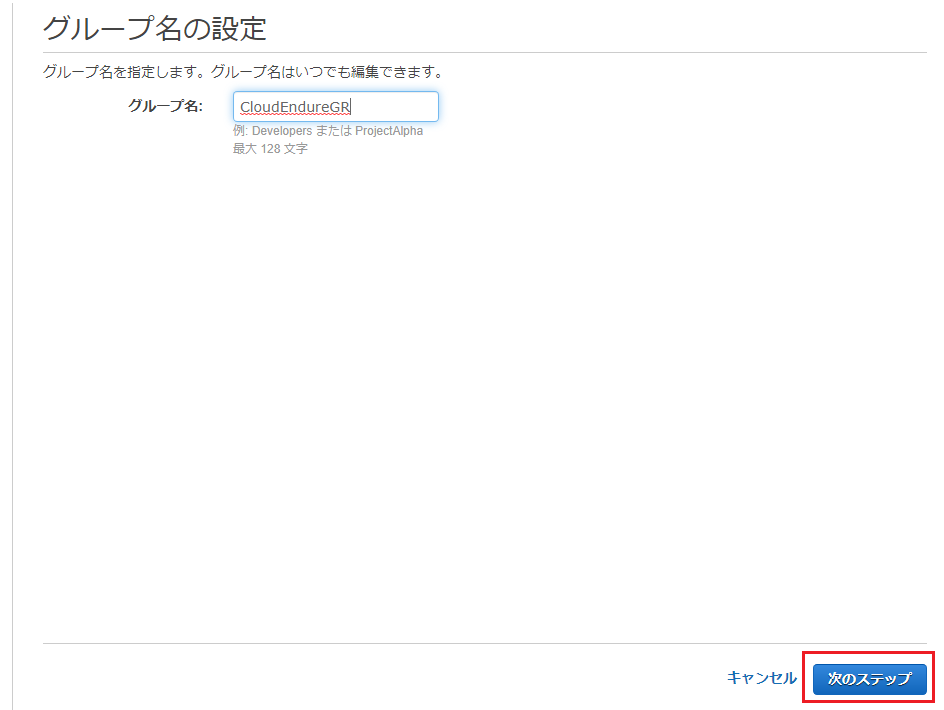
3-4. ポリシーのアタッチで先程作成したポリシーを選択して「次のステップ」をクリック
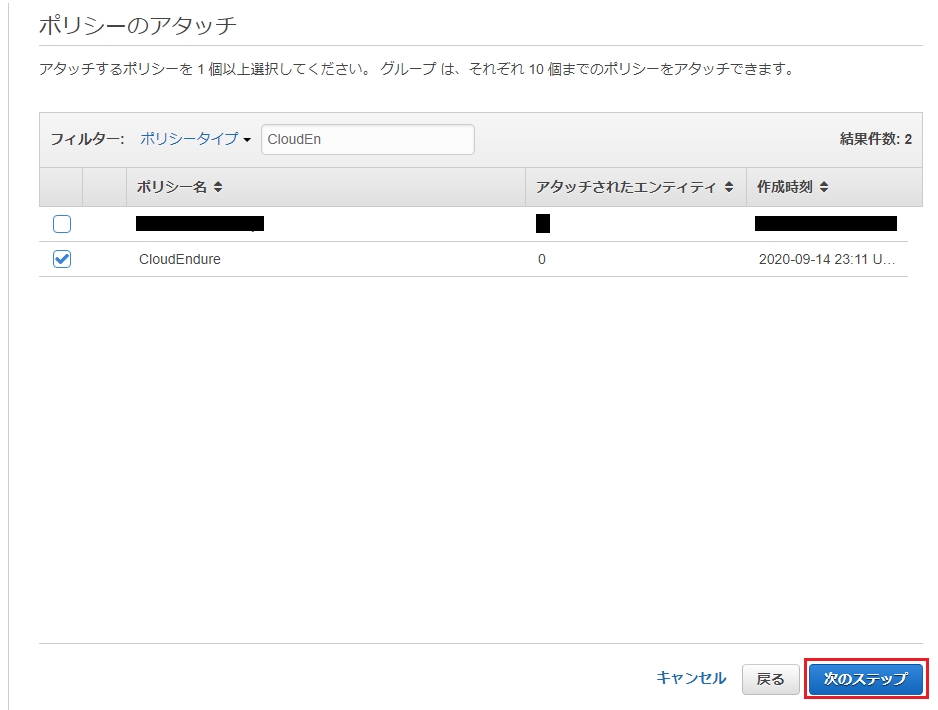
3-5. 確認画面で問題がなければ「グループの作成」をクリック
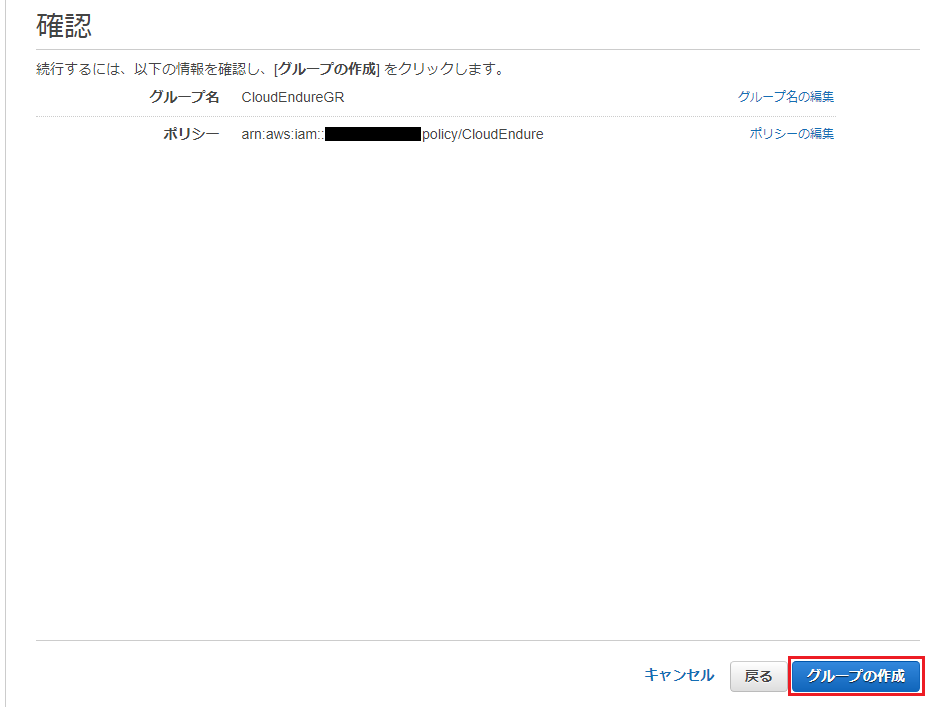
AWSコンソールでCloudEndure用のユーザーを作成する
4-1. IAMページの左ペインより「ユーザー」をクリック
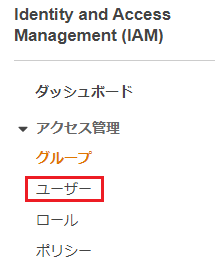
4-2. 「ユーザーを追加」をクリック
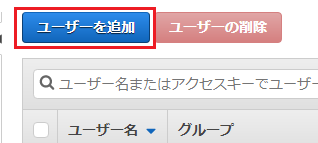
4-3. ユーザー名とアクセスの種類を設定して「次のステップ:アクセス権限」をクリック
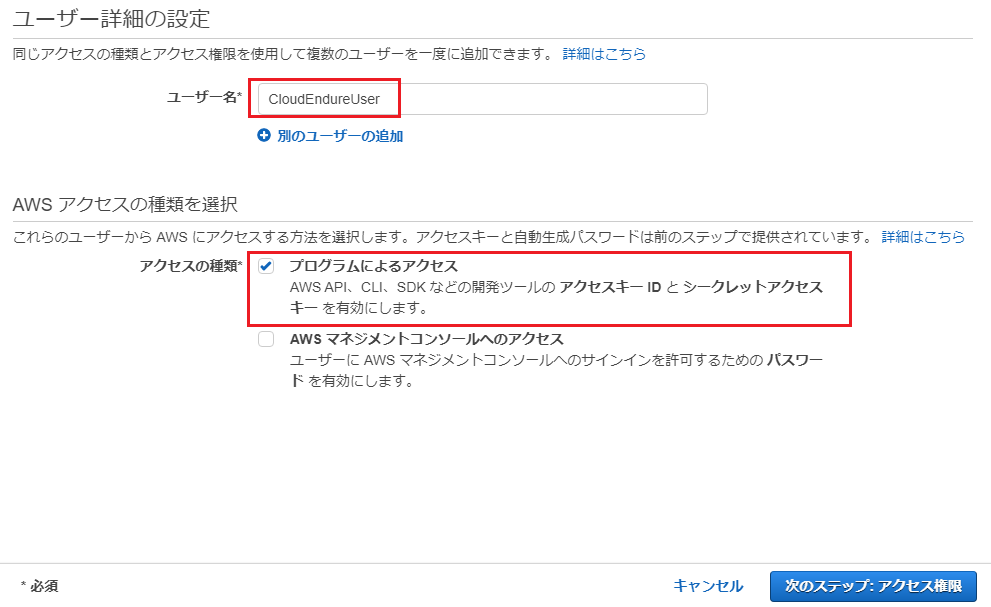
4-4. 先程作成したグループを選択して「次のステップ:タグ」をクリック
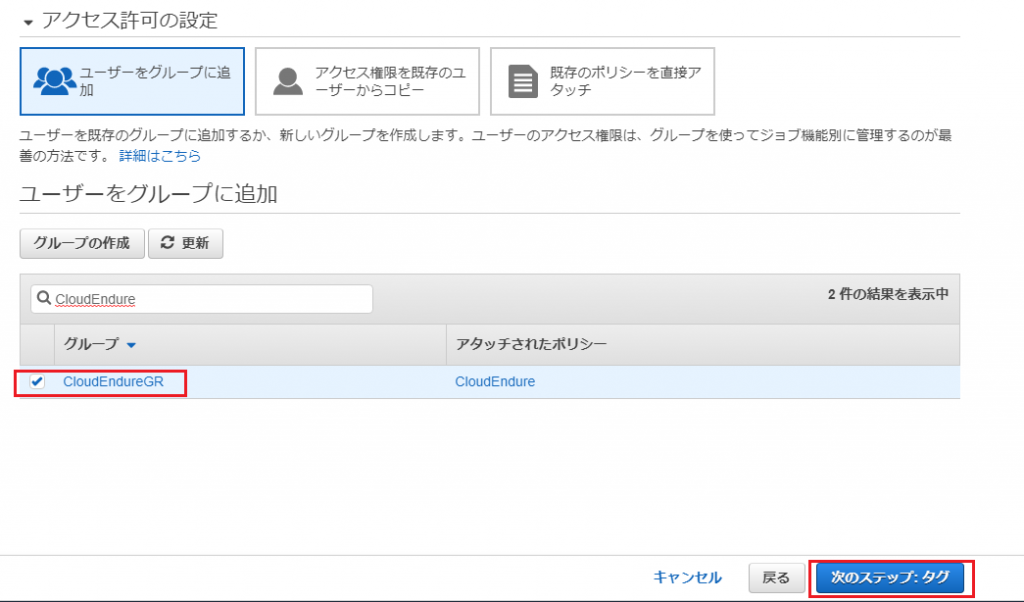
4-5. 必要に応じてタグを設定して「次のステップ:確認」をクリック
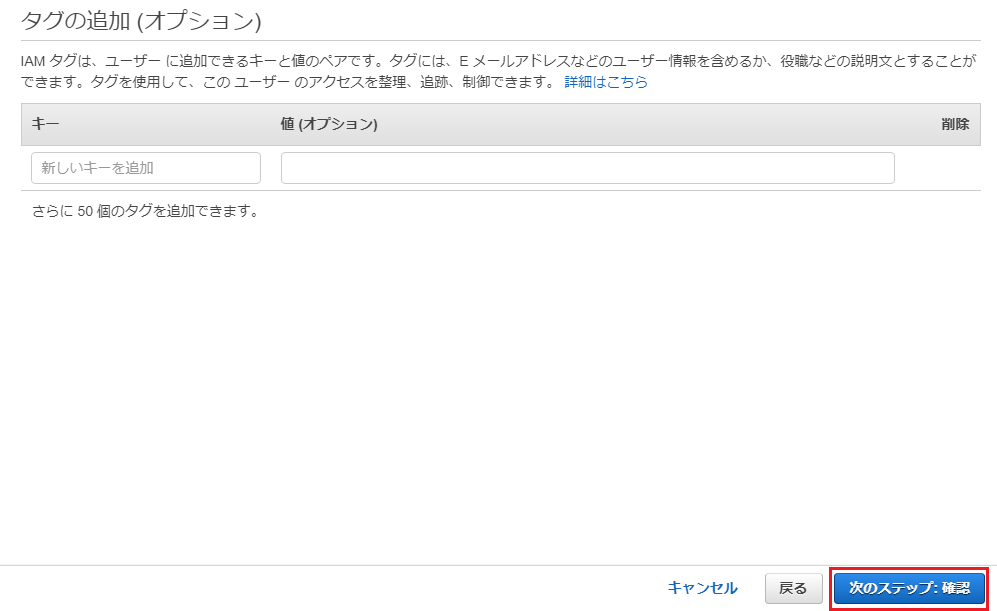
4-6. 確認画面が表示されるので問題がなければ「ユーザーの作成」をクリック
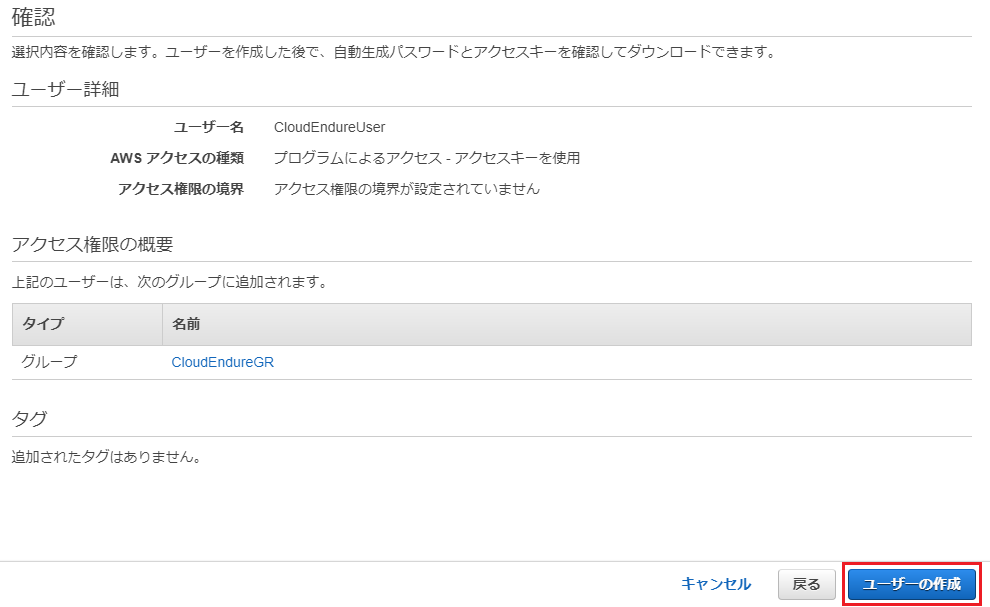
4-7. ユーザーが作成されて、アクセスキーIDとシークレットアクセスキーが表示されます。不安な場合は「.csvのダウンロード」をクリックしてダウンロードしておく。
※アクセスキーを忘れたり紛失した場合はアクセスキーの再作成が必要になります。
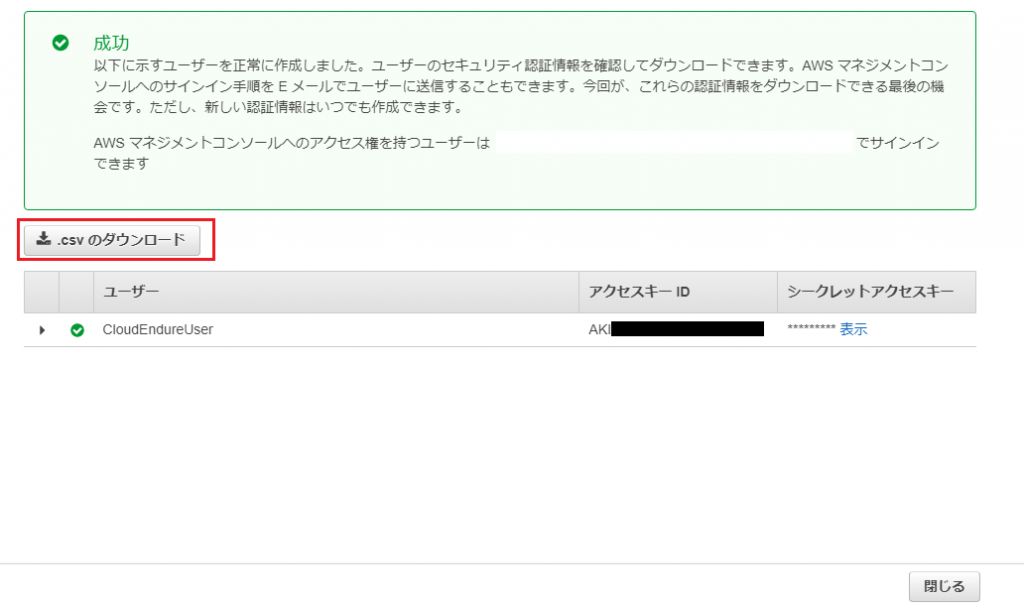
今回はここまでです。次はCloudEndureとAWSの連携設定です。
